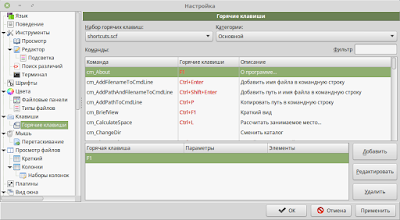- Double commander linux mint
- Установка Double Commander.
- Устраняем ошибку при открытии rar файлов в Double Commander
- Установка double commander в linux mint
- Установка Double Commander.
- Устраняем ошибку при открытии rar файлов в Double Commander
- Установка Double Commander в Ubuntu
- Установка Double Commander в Ubuntu
- 1. Установка из официальных репозиториев
- 2. Установка из стороннего репозитория
- Как удалить Double Commander
- Выводы
- Оцените статью:
- Об авторе
- 15 комментариев
- compizomania
- Страницы
- 06 августа 2016
- Установить файловый менеджер Double Commander в Ubuntu 16.04/Linux Mint 18 и производные
Double commander linux mint
Double Commander является на мой взнляд одной из лучшей альтернотивой для ОС Linux виндовому Total Commander-у. Рассмотрим процесс установки Double Commander и заставим его открывать rar архивы.
Вот что пишут о программе на сайте doublecmd.sourceforge.net
Double Commander — это кросс платформенный open source файл менеджер, с двумя панелями. Целью данного проекта является создание файл менеджера аналогичного по функциональности Total Commander и совместимого с его плагинами. Вообщем штука хорошая.
Основные характеристики Double Commander — Поддержка Unicode, поддержка вкладок, встроенный текстовый редактор (F4) с подсветкой синтаксиса, встроенный просмотрщик файлов (F3) для просмотра файлов в шестнадцатеричном, двоичном или текстовом формате, работа с архивами (ZIP, TAR GZ, TGZ, LZMA, BZ2, RPM, CPIO, DEB, RAR) так же, как с подкаталогами, расширенный поиск файлов, настраиваемая панель, поддержка WCX, WDX и WLX плагинов от Total Commander, т.п.
Установка Double Commander.
sudo add-apt-repository ppa:alexx2000/doublecmd sudo apt-get update
sudo apt-get install doublecmd-gtk
sudo apt-get install doublecmd-qt
Устраняем ошибку при открытии rar файлов в Double Commander
В процессе ипользование Double Commander Ver: 0.6.6 обнаружил, что при открытии архива rar вылетает ошибка вида «Не могу открыть файл» или отсуствует libunrar.
Первым делом попробовал установить libunrar, однако получил ошибку, похоже он отсуствует в репозитории.
user@pc:~$ sudo apt-get install libunrar [sudo] пароль для user: Чтение списков пакетов… Готово Построение дерева зависимостей Чтение информации о состоянии… Готово E: Не удалось найти пакет libunrar
Будем собирать libunrar из исходников.
1. Забираем исходник с сайта www.rarlab.com/rar_add.htm, ссылка «UnRAR source».
2. Переходим в каталог со скаченным архивом. В моем случае /home/linux-source/unrarsrc-5.3.11.tar.gz и распаковываем архив.
cd /home/linux-source/unrarsrc-5.3.11.tar.gz tar -xvf unrarsrc-5.3.11.tar.gz
3. Переходим в каталог unrar и в нем компилим и устанавливаем библиотеку.
cd /home/linux-source/unrar make -f makefile lib sudo make install-lib
Замечание. Может потребоваться установить дополнительно пакет разработки build-essential для компиляции.
sudo apt-get install build-essential
На этом все. Обязательно устанавливайте Double Commander если вам нужен двухпанельный файловый менеджер похожий на Total Commander. Комментируем, подписываемся ну и всем пока:)
Установка double commander в linux mint
Double Commander является на мой взнляд одной из лучшей альтернотивой для ОС Linux виндовому Total Commander-у. Рассмотрим процесс установки Double Commander и заставим его открывать rar архивы.
Вот что пишут о программе на сайте doublecmd.sourceforge.net Double Commander — это кросс платформенный open source файл менеджер, с двумя панелями. Целью данного проекта является создание файл менеджера аналогичного по функциональности Total Commander и совместимого с его плагинами. Вообщем штука хорошая. Основные характеристики Double Commander — Поддержка Unicode, поддержка вкладок, встроенный текстовый редактор (F4) с подсветкой синтаксиса, встроенный просмотрщик файлов (F3) для просмотра файлов в шестнадцатеричном, двоичном или текстовом формате, работа с архивами (ZIP, TAR GZ, TGZ, LZMA, BZ2, RPM, CPIO, DEB, RAR) так же, как с подкаталогами, расширенный поиск файлов, настраиваемая панель, поддержка WCX, WDX и WLX плагинов от Total Commander, т.п.
Установка Double Commander.
Устраняем ошибку при открытии rar файлов в Double Commander
В процессе ипользование Double Commander Ver: 0.6.6 обнаружил, что при открытии архива rar вылетает ошибка вида «Не могу открыть файл» или отсуствует libunrar. Первым делом попробовал установить libunrar, однако получил ошибку, похоже он отсуствует в репозитории. Будем собирать libunrar из исходников. 1. Забираем исходник с сайта www.rarlab.com/rar_add.htm, ссылка «UnRAR source». 2. Переходим в каталог со скаченным архивом. В моем случае /home/linux-source/unrarsrc-5.3.11.tar.gz и распаковываем архив. 3. Переходим в каталог unrar и в нем компилим и устанавливаем библиотеку. Замечание. Может потребоваться установить дополнительно пакет разработки build-essential для компиляции.
На этом все. Обязательно устанавливайте Double Commander если вам нужен двухпанельный файловый менеджер похожий на Total Commander. Комментируем, подписываемся ну и всем пока:) 1″ :pagination=»pagination» :callback=»loadData» :options=»paginationOptions»> Источник
Установка Double Commander в Ubuntu
Во времена Windows XP и Windows 7 среди опытных пользователей компьютера был очень популярен файловый менеджер Total Commander. Но имел две панели и множество горячих клавиш, которые позволяли выполнять многие действия очень быстро. В Linux тоже есть несколько файловых менеджеров, в которых рабочее пространство делится на две панели. Это консольный аналог Far Commander — Midnight Commander и графический Double Commander. В этой небольшой статье мы рассмотрим как выполняется установка Double Commander в Ubuntu 18.04 и как получить самую новую версию программы. Кроме стандартных возожностей файлового менеджера Double Commander поддерживает монтирование сетевых шар и локальных дисков, легкое создание символических и жестких ссылок, а также имеет очень много горячих кнопок.
Установка Double Commander в Ubuntu
1. Установка из официальных репозиториев
Double Commander — достаточно популярная серди пользователей программа, поэтому она есть в официальных репозиториях и вы можете установить её оттуда. Есть две версии, на основе библиотеки GTK и QT. Для установки GTK версии выполните: sudo apt install doublecmd-gtk


А версия на основе QT так: Также вы можете запустить программу через терминал:
2. Установка из стороннего репозитория
В официальных репозиториях Ubuntu 18.04 сейчас находится версия 0.8.2, хотя уже вышла версия 0.9.2. PPA репозиторий заброшен, поэтому нам придется использовать другой сторонний репозиторий. Для добавления репозитория в систему выполните такие команды: wget -nv https://download.opensuse.org/repositories/home:Alexx2000/xUbuntu_18.10/Release.key -O Release.key
sudo apt-key add — sudo sh -c «echo ‘deb http://download.opensuse.org/repositories/home:/Alexx2000/xUbuntu_18.04/ /’ > /etc/apt/sources.list.d/home:Alexx2000.list» sudo apt-get update

Как удалить Double Commander
Выводы
В этой небольшой статье мы разобрали как установить Double Commander Ubuntu. Это достаточно популярный файловый менеджер, который поможет вам выполнять операции с файлами намного быстрее. Нет похожих записей
Оцените статью:
Об авторе
Основатель и администратор сайта losst.ru, увлекаюсь открытым программным обеспечением и операционной системой Linux. В качестве основной ОС сейчас использую Ubuntu. Кроме Linux интересуюсь всем, что связано с информационными технологиями и современной наукой.
15 комментариев
Полезной информации — как всегда, текста — кот наплакал, однако свои традиции неправописания автор бережно холит и лелеет.
> Если программа уже была у вас установлена, то достаточно обновится, чтобы получить новую версию:
Одного только не понимаю: где в «Выводах» традиционные вопросы типа «Согласны?» «Ваше мнение?» «А как у вас?» > . хотя уже вышла версия 0.9.2
На https://sourceforge.net/p/doublecmd/wiki/Download/ ещё позавчера — возможно, и раньше — лежала версия 0.9.3 Вывод — это всегда логический итог рассуждения, исследования и т. п. На сайте же вместо выводов всегда констатации фактов: «Мы рассмотрели, мы попробовали . «. Но «попробовать» или «рассмотреть» не является исследованием либо рассуждением. Для чего тогда блок сайта секция под таким громким наименованием Выводы» — тайна за семью печатями. Поэтому не обращайте внимания.
Ваши комментарии можно охарактеризовать одним словом — брюзжание! Человек пропустил «ь» знак — какая трагедия! Вы создайте свой сайт, поддерживайте его в рабочем состоянии, вваливайте в это дело «кучу бабла», пишите, между прочим, еще статьи и пробуйте «угодить всем»! Прямая аналогия — кассир в магазине — на него всегда найдется не довольный «старпер» или — просто «шизоидный тип с маниями и истериками». Всем — не угодишь! Вы — Нормо-контролер при проверке Научного Отчета НИР в Институте? Тогда не понятно, на каком основании Вы устраиваите РЕЦЕНЗИИ работам Автора? Не много ли на себя берете?
«Одного только не понимаю: где в «Выводах» традиционные вопросы типа «Согласны?» «Ваше мнение?» «А как у вас?»
Вообще — такое поведение называется ХАНЖЕСТВО! Почитайте его определение!
Даже не представляю, как я Вас оскорбил своими ошибками и вольным изложением своего мнения! ))) В обморок от таких вольностей не грохнулись? ))))
Зря Вы гоните на этот сайт и его автора. По факту — лучший в сети по Линуксу! Источник
compizomania
Азбука в Linux для начинающих и не только. Я знаю только то, что ничего не знаю, но другие не знают и этого. Сократ
Страницы
06 августа 2016
Установить файловый менеджер Double Commander в Ubuntu 16.04/Linux Mint 18 и производные
Double Commander — двухпанельный файловый менеджер c открытым исходным кодом, работающий под Linux (среды GNOME, KDE), а также в Microsoft Windows.
Double Commander — это кросс платформенный open source файловый менеджер, с двумя панелями. Целью данного проекта является создание файлового менеджера аналогичного по функциональности с Total Commander и совместимого с его плагинами. Изначально проект разрабатывался как бесплатная альтернатива популярнейшего менеджера файлов Total Commander. Однако в процессе развития этот менеджер перерос в отдельное и мощное приложение, сочетающее в себе весь основной функционал Total Commander (в том числе и поддержку его плагинов), а также некоторые свои особенные, удобные и полезные опции. 
Поддержка Unicode.
Все операции выполняются в фоновом режиме.
Инструмент группового переименования.
Поддержка вкладок.
Настраиваемые колонки.
Встроенный текстовый редактор (F4) с подсветкой синтаксиса.
Встроенный просмотрщик файлов (F3) для просмотра файлов в шестнадцатеричном, двоичном или текстовом форматах.
Работа с архивами так же, как с подкаталогами, можно копировать файлы в архивы и из них. Поддерживаются форматы ZIP, tar (TAR.GZ, TAR.BZ2), RPM, cpio, DEB, RAR.
Расширенный поиск файлов, регулярные выражения при поиске файлов, включая поиск текста в любых файлах.
Настраиваемая панель инструментов с кнопками для запуска внешних программ или внутренних команд меню.
Поддержка WCX, WDX и WLX-плагинов от Total Commander.
Протоколирование файловых операций. Некоторое время назад вышла версия Double Commander 0.7.3 beta. Что нового в Double Commander 0.7.3? Улучшения в работе программы
Исправлены ошибки Установка Double Commander в Ubuntu/Linux Mint Откройте терминал (Ctrl+Alt+T), скопируйте и выполните эту последовательность команд: sudo add-apt-repository ppa:alexx2000/doublecmd
sudo apt update
sudo apt install doublecmd-gtk
Примечание. QT вариант приложения, соответственно нужно устанавливать, если у вас окружение рабочего стола KDE. Для установки QT приложения Double Commander выполните следующую команду в терминале: sudo apt-get install doublecmd-qt После установки вы найдёте Double Commander в Стандартных приложениях или поиском в меню: Источник